Experiencia en software y hardware que ahorra tiempo y ayuda a 200 millones de usuarios al año. Guiándote con consejos prácticos, noticias y consejos para mejorar tu vida tecnológica.

AIDA64 Extreme es una utilidad avanzada de diagnóstico del sistema que también puede recopilar datos esenciales de la configuración de hardware y software de su sistema.
Echa un vistazo a otros características interesantes que vienen con AIDA64 Extreme:
- El software le permite probar las capacidades de la memoria, la FPU y la CPU del sistema mediante la ejecución de pruebas comparativas complejas.
- El proceso de configuración es rápido y sencillo
- AIDA64 Extreme viene con una interfaz fácil de usar con un diseño organizado
- Todos los datos relacionados con los componentes de la computadora se dividen en categorías separadas
- La información cubre áreas generales de su sistema, como administración de energía, sensores y overclocking.
- La herramienta ejecuta evaluaciones comparativas y genera informes.
Con respecto a las opciones de configuración de esta herramienta, puede cambiar el orden de diseño, señalar la carpeta para sus informes, habilite la notificación por correo electrónico al realizar evaluaciones comparativas, agregue componentes personalizados a la lista, filtre registros de eventos, etc.
Este software está diseñado para usuarios más avanzados debido a su amplio conjunto de funciones sofisticadas.
Puede descargar AIDA64 Extreme y ver cómo funciona con su sistema. Si está interesado en más funciones.

AIDA64 Extreme
Obtenga información precisa sobre la fuente de alimentación de la computadora y más con esta gran herramienta.

Monitor de hardware abierto es una herramienta gratuita de código abierto que puede monitorear sensores de temperatura, velocidades de ventiladores, carga, voltajes y velocidades de reloj de su sistema.
Este programa es compatible con la mayoría de los chips de monitoreo de hardware que encontrará en las placas principales de hoy. Este software es compatible con todas las versiones de Windows.
Revisar la mejores características incluido en este software:
- Podrá verificar la fuente de alimentación de su sistema con precisión
- La temperatura de la CPU se puede monitorear leyendo los sensores de temperatura central de los procesadores AMD e Intel
- La herramienta también puede mostrar los sensores de las tarjetas de video ATI y Nvidia y también la temperatura del disco duro SMART
- Los valores monitoreados se mostrarán en la ventana principal, en la bandeja del sistema o en un gadget de escritorio personalizable.
⇒ Obtenga Open Hardware Monitor

Cuando se trata de analizar las cifras de consumo de recursos e información de hardware más elaborada, el propio Windows proporciona una herramienta competente llamada Resource Monitor.
Esta utilidad tiene todos los conceptos básicos cubiertos cuando se trata de datos sobre la memoria del sistema, la CPU, el disco y las estadísticas de la red, pero no es del todo conveniente cuando tiene toneladas de aplicaciones en ejecución.
Diagnóstico de la barra lateral, por otro lado, proporciona una solución más conveniente para ver y analizar datos de hardware.
Mira su mejores características debajo:
- Esta es una herramienta liviana que hace principalmente lo que el nativo Monitor de recursos lo hace, pero muestra los datos de forma más atractiva
- Viene con una barra lateral que está integrada en su escritorio.
- El proceso de configuración es realmente minimalista y verá una pantalla de configuración inicial útil
- Después de completar el proceso de configuración, la herramienta se acomodará dentro de la bandeja del sistema.
- Muestra datos sobre RAM, CPU, GOU, controladores activos, fuente de alimentación, red y más
- La herramienta es realmente personalizable, lo que le permite configurar las cosas de acuerdo con sus preferencias.
En general, Sidebar Diagnostics es una pequeña herramienta eficiente que logra ser útil y discreta al mismo tiempo. Descárguelo para conocer más funcionalidades que se incluyen en el programa.
⇒ Obtener diagnósticos de la barra lateral
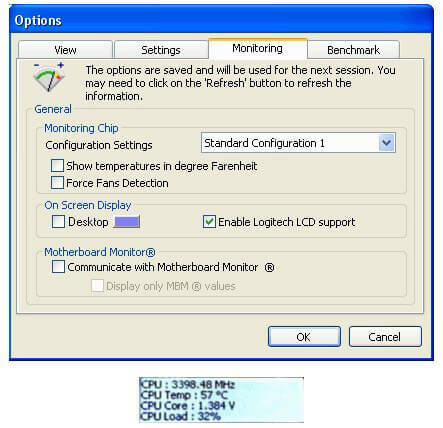
Este es un analizador de sistemas que es muy eficaz para diseccionar su sistema y ofrecerle la verdad sobre su rendimiento. Puede explorar el interior de su computadora y brindarle los datos completos sobre sus fortalezas y debilidades.
Revisar la principales características de esta útil herramienta para monitorear el suministro de energía y más:
- Muestra la actividad del procesador y ofrece un montón de posibilidades de referencia.
- Después de iniciar este programa, llevará un poco de tiempo detectar todo el hardware que está instalado en su computadora.
- Puede utilizar el lado izquierdo de la interfaz para navegar a través de varias categorías.
- El Asistente para PC revelará todos los detalles esenciales de su hardware y más
- También analiza los archivos del sistema e investiga la configuración de elementos como el Panel de control y tu conexión a Internet
- Lo mejor de PC Wizard es su herramienta de evaluación comparativa, y el programa es el que más sobresale en esta área.
- Podrá inspeccionar cualquier cosa, desde CPU, caché, RAM y multimedia
El Asistente para PC es más eficiente que divertido, pero esto no será un problema si está buscando una herramienta útil para analizar los datos del hardware, incluida la información sobre su fuente de alimentación.
Es un programa bastante sofisticado dirigido principalmente a usuarios más avanzados. Puede ver más características de Asistente para PC descargando la herramienta para ver cómo funciona.
⇒ Obtener asistente de PC
Estos son cinco de los mejores programas que pueden analizar y entregar información precisa sobre la fuente de alimentación de su sistema y mucho más.
Es mejor dirigirse a sus sitios web oficiales para ver el conjunto completo de funciones y ver cuál parece la mejor para su nivel de habilidad y las necesidades de su sistema.
Si necesita más información sobre ellos, o simplemente tiene preguntas o sugerencias adicionales, no dude en consultar la sección de comentarios a continuación.
© Copyright Windows Report 2021. No asociado con Microsoft
